O opción care, eu personal, am considerat mereu ca nu ar fi stricat sa existe in mod por defecto en Windows este posibilitatea ca utilizatorul sa copieze rapid (la nevoie) in clipboard el camino (camino) catre un folder o archivo. Bineinteles, este posibil sa copiezi calea unui folder DE Bara de Adrese DE Explorador de Windows, iar in cazul unui fisier, trebuie adaugat manual, la calea pentru folderul in care se afla respectivul fisier, si Nombres acestuia (iar numele unui fisier nu poate fi copiat fara ca acesta (numele) sa fie mai intai selectat/highlighted).
Path Copy Copy Es o Aplicación gratuita que permite a los usuarios de Windows copieze rapid in clipboard calea catre un folder sau fisier direct din el menú de clics-derecha (Menú contextual), de modo que los usuarios ya no tendrán que seleccionar la ruta desde la barra de direcciones del Explorador de Windows. Después de la instalación, la aplicación se integra en Menú contextual, y los usuarios podrán copiar el nombre de una carpeta/archivo o el camino a él con un simple hacer clic en.
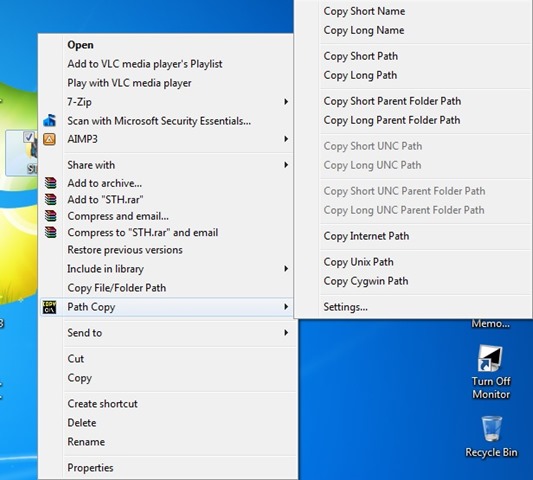
In plus, Path Copy Copy incluye algunos copiar comandos algo más avanzado, a saber:
- Copiar nombre corto
- Copiar nombre largo
- Copiar ruta corta
- Copiar ruta larga
- Copiar ruta corta de la carpeta principal
- Copiar ruta larga de la carpeta principal
- Copiar ruta UNC corta
- Copiar ruta UNC larga
- Copiar la ruta corta de la carpeta principal UNC
- Copiar ruta larga de la carpeta principal UNC
- Copiar ruta de Internet
- Copiar ruta Unix
- Copiar ruta de Cygwin
Atunci cand utilizatorul selecteaza una dintre comenzile enumerate mai sus, el contenido que está relacionado con el comando respectivo se copia en portapapeles y puede ser SOLDADURA inmediatamente (pasta) en un documento, archivo de texto, pedido, etc.
Si los comandos que se muestran arriba son demasiado elaborados para usted (lo más probable es que la mayoría de los usuarios solo necesiten las opciones para copiar la ruta a la carpeta/archivo o Nombres de ello), puedes esconder algunos de ellos (según preferencia) accediendo Ajustes DE Menú contextual (Copia de ruta > Ajustes), luego la pestaña Comandos (desmarca los comandos que no necesitas).
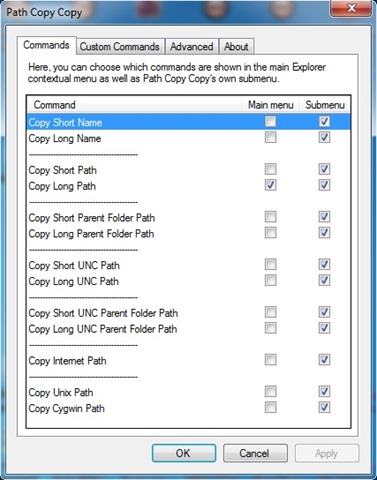
Además, si necesita agregar pedidos personalizados puedes hacerlo desde la pestaña Comandos personalizados, y para configuraciones adicionales (como agregar comillas a la ruta copiada) acceda a la pestaña Avanzado.
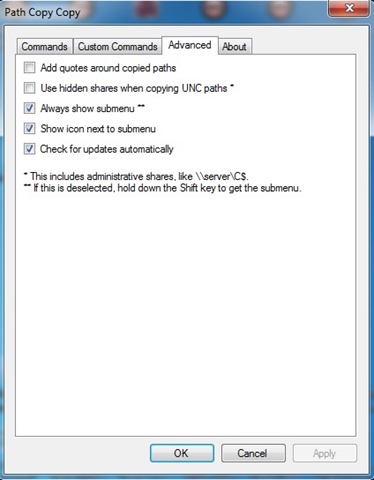
Nota: Aplicación compatible con Windows XP, Windows Vista, Windows 7 y Windows 8/8.1
Configuración de sigilo – Cómo copiar rápidamente la ruta a un archivo/carpeta en Windows
Cum putem copia rapid calea (path) catre un fisier sau folder in Windows
Qué hay de nuevo
Acerca de sigilo
Apasionado por la tecnología, me gusta probar y escribir tutoriales sobre los sistemas operativos de Windows, buscando descubrir cosas interesantes.
Ver todas las publicaciones de sigiloTambién te puede interesar...



un pensamiento sobre “Cum putem copia rapid calea (path) catre un fisier sau folder in Windows”
Después de instalarlo, ¿por qué no quiere pegar?…
me confundo